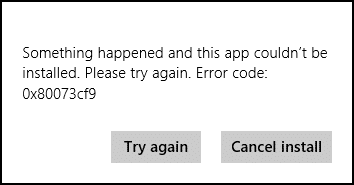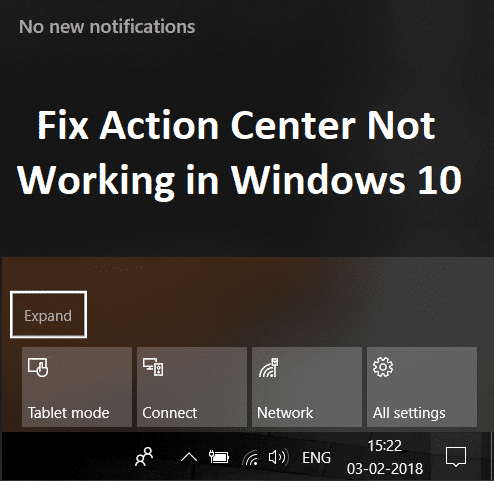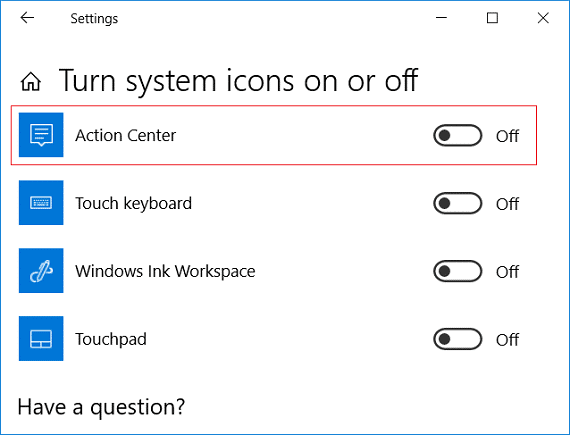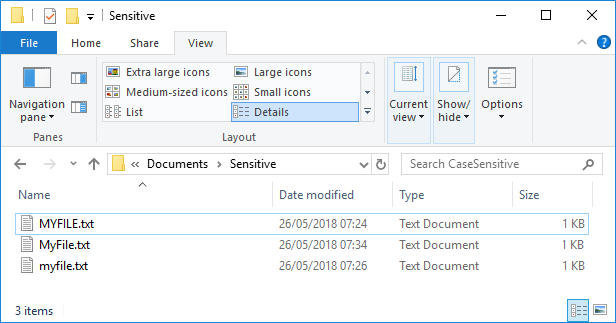
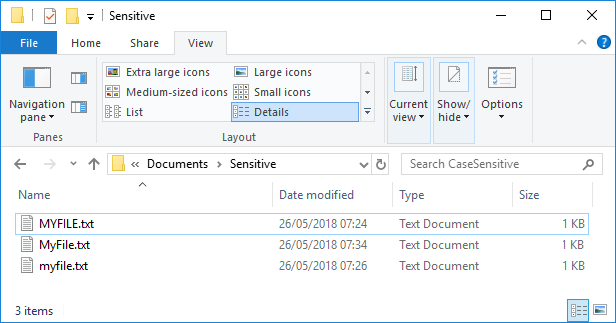
Habilite o deshabilite el atributo de distinción entre mayúsculas y minúsculas para carpetas en Windows 10: Aunque puede usar el subsistema de Windows para Linux (WSL), que le permite ejecutar herramientas de línea de comandos nativas de Linux directamente en Windows, el único inconveniente de esta integración es cómo Windows maneja los casos de nombre de archivo, ya que Linux distingue entre mayúsculas y minúsculas mientras que Windows no lo hace. En resumen, si creó archivos o carpetas que distinguen entre mayúsculas y minúsculas con WSL, por ejemplo, test.txt y TEST.TXT, estos archivos no se pueden usar dentro de Windows.
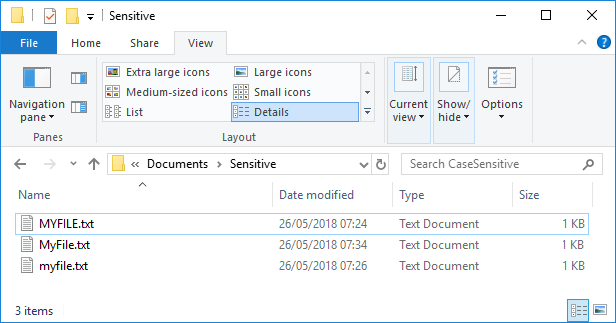
Ahora Windows trata el sistema de archivos como insensible a mayúsculas y minúsculas y no puede distinguir entre archivos cuyos nombres solo difieren en mayúsculas y minúsculas. Si bien el Explorador de archivos de Windows aún mostrará estos dos archivos, solo se abrirá uno, independientemente del que haya hecho clic. Para superar esta limitación, a partir de Windows 10 compilación 1803, Microsoft presenta una nueva forma de habilitar la compatibilidad con NTFS para tratar los archivos y las carpetas con distinción entre mayúsculas y minúsculas por carpeta.
En otras palabras, ahora puede usar una nueva marca (atributo) que distingue entre mayúsculas y minúsculas que se puede aplicar a los directorios (carpetas) de NTFS. Para cada directorio que este indicador esté habilitado, todas las operaciones en los archivos de ese directorio distinguirán entre mayúsculas y minúsculas. Ahora Windows podrá distinguir entre archivos test.txt y TEXT.TXT y podrá abrirlos fácilmente como un archivo separado. Entonces, sin perder tiempo, veamos cómo habilitar o deshabilitar el atributo de distinción entre mayúsculas y minúsculas para carpetas en Windows 10 con la ayuda del tutorial que se detalla a continuación.
Índice de contenidos
Habilitar o deshabilitar el atributo de distinción entre mayúsculas y minúsculas para carpetas en Windows 10
Asegúrate de crear un punto de restauración en caso de que algo salga mal.
Método 1: habilitar el atributo de distinción entre mayúsculas y minúsculas de una carpeta
1.Presione la tecla de Windows + X y luego seleccione Símbolo del sistema (administrador).

2.Escriba el siguiente comando en cmd y presione Enter:
fsutil.exe archivo setCaseSensitiveInfo “full_path_of_folder” habilitar
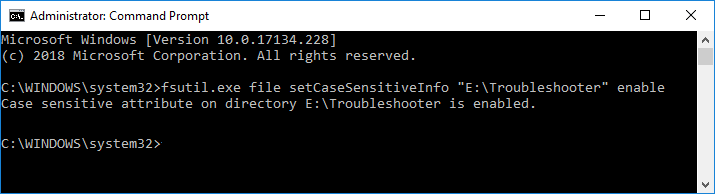
Nota: Reemplace full_path_of_folder con la ruta completa real de la carpeta para la que desea habilitar el atributo de distinción entre mayúsculas y minúsculas.
3.Si desea habilitar el atributo de distinción entre mayúsculas y minúsculas de los archivos solo en el directorio raíz de una unidad, utilice el siguiente comando:
Archivo fsutil.exe setCaseSensitiveInfo “D:” habilitar
Nota: Reemplace D: con la letra de unidad real.
4. El atributo que distingue entre mayúsculas y minúsculas para este directorio y todos los archivos en él ahora está habilitado.
Ahora puede navegar a la carpeta anterior y crear archivos o carpetas con el mismo nombre pero con mayúsculas y minúsculas diferentes y Windows los tratará como archivos o carpetas diferentes.
Método 2: deshabilitar el atributo de distinción entre mayúsculas y minúsculas de una carpeta
Si ya no necesita el atributo de distinción entre mayúsculas y minúsculas de una carpeta en particular, primero debe cambiar el nombre de los archivos y carpetas que distinguen entre mayúsculas y minúsculas usando nombres únicos y luego moverlos a otro directorio. Después de lo cual puede seguir los pasos enumerados a continuación para deshabilite la distinción entre mayúsculas y minúsculas de la carpeta en particular.
1.Presione la tecla de Windows + X y luego seleccione Símbolo del sistema (administrador).

2.Escriba el siguiente comando en cmd y presione Enter:
fsutil.exe archivo setCaseSensitiveInfo “full_path_of_folder” deshabilitar
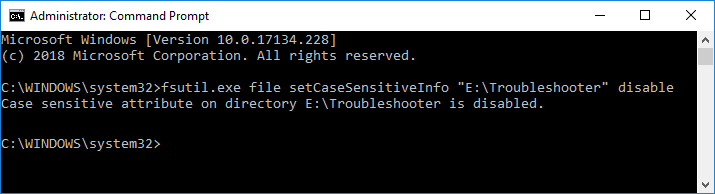
Nota: Reemplace full_path_of_folder con la ruta completa real de la carpeta para la que desea habilitar el atributo de distinción entre mayúsculas y minúsculas.
3.Si desea deshabilitar el atributo de distinción entre mayúsculas y minúsculas de los archivos solo en el directorio raíz de una unidad, utilice el siguiente comando:
archivo fsutil.exe setCaseSensitiveInfo “D:” deshabilitar
Nota: Reemplace D: con la letra de unidad real.
4.El atributo que distingue entre mayúsculas y minúsculas para este directorio y todos los archivos en él ahora está deshabilitado.
Una vez que haya terminado, Windows ya no reconocerá los archivos o carpetas con el mismo nombre (con mayúsculas y minúsculas diferentes) como únicos.
Método 3: consultar el atributo que distingue entre mayúsculas y minúsculas de una carpeta
1.Presione la tecla de Windows + X y luego seleccione Símbolo del sistema (administrador).

2.Escriba el siguiente comando en cmd y presione Enter:
archivo fsutil.exe setCaseSensitiveInfo “ruta_completa_de_la_carpeta”
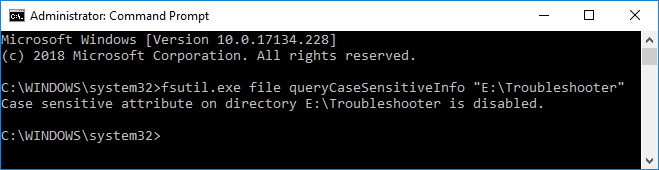
Nota: Reemplace full_path_of_folder con la ruta completa real de la carpeta para la que desea conocer el estado del atributo que distingue entre mayúsculas y minúsculas.
3.Si desea consultar el atributo de distinción entre mayúsculas y minúsculas de los archivos solo en el directorio raíz de una unidad, utilice el siguiente comando:
archivo fsutil.exe setCaseSensitiveInfo “D:”
Nota: Reemplace D: con la letra de unidad real.
4. Una vez que presione Entrar, sabrá el estado del directorio anterior, que es si el atributo que distingue entre mayúsculas y minúsculas para este directorio está actualmente habilitado o deshabilitado.
.
Eso es todo lo que has aprendido con éxito Cómo Habilitar o deshabilitar el atributo de distinción entre mayúsculas y minúsculas para carpetas en Windows 10 pero si aún tiene alguna consulta con respecto a este tutorial, no dude en hacerla en la sección de comentarios.